JSITCLUB
ipTIME 공유기 로 나만의 도메인 갖기 (DDNS 설정) 본문
얼마 전 내방의 프린터를 공유해서 멀리 있는 방에서도 출력을 잘하고 있다. 심지어 직장에서도 내방의 프린터로 출력이 가능해졌고 주변분들에게도 공유를 했었다. 그런데, 생각보다 공유기의 DDNS를 설정하는법을 모르는 분들이 많은 것 같아 ipTIME에서 DDNS 설정하는 법을 올려본다.
DDNS를 설정한다는 것은 인터넷 상에 내 도메인 주소를 갖게 되는 것을 말한다. 이렇게 되면 외우기도 어렵고, 게다가 바뀌기까지 하는 IP주소 대신 언제나 일정한 주소를 갖게 되는 것이다.
그래서 지난번 프린터를 설정 할때도 IP주소 대신 도메인으로 설정을 했던 것이다.
설정 방법은 다음과 같다.
참고로 공유기의 기종은 ipTIME A2004 NS-R이지만, 다른 ipTIME 공유기도 설정법은 거의 비슷하다.
1. 로그인 화면 띄우기
- 자신의 브라우저 주소창에 192.168.0.1을 입력 후 엔터
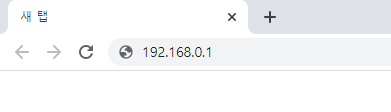
2. 로그인
- 로그인 이름과 로그인 암호 그리고 캡차의 문자를 적어준 후 로그인 클릭
- 만약 처음 들어왔다면 로그인 이름과 암호는 모두 admin으로 같다.

3. 로그인 성공
- 로그인을 성공하면 다음 화면이 나오는데, 여기서 관리 도구를 클릭해 들어간다.
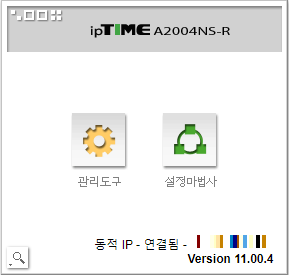
- 관리 도구에 들어오면 맨 처음 시스템 요약정보를 보게 된다.
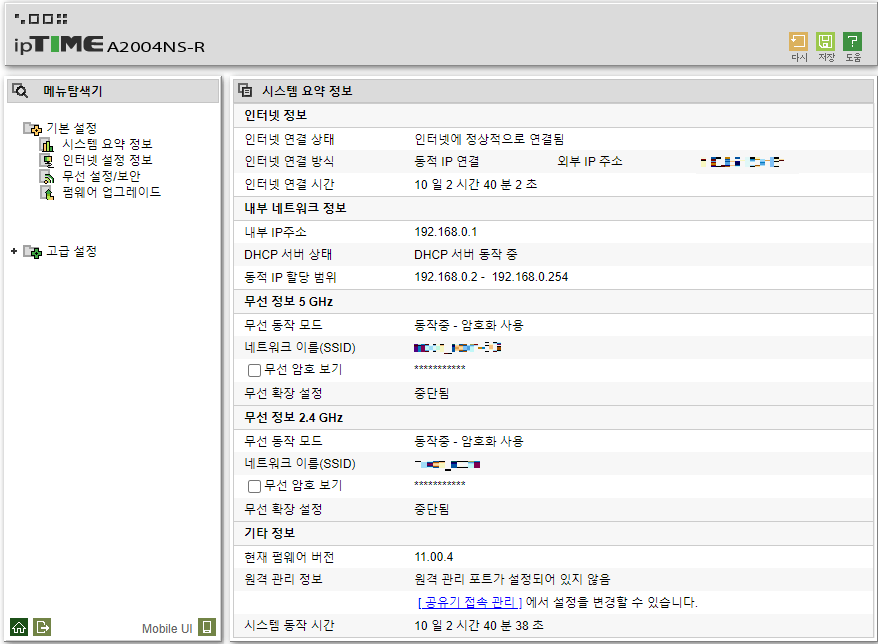
4. DDNS 설정
- 호스트 이름 : 자신이 사용할 이름을 적어준다. 입력한 이름이 이미 사용 중이면 다른 이름을 입력한다.
- 사용자 ID : 이곳에는 자신의 이메일 주소를 입력한다. (AAA@BBB.CCC 형태)
- DDNS 등록 버튼 클릭
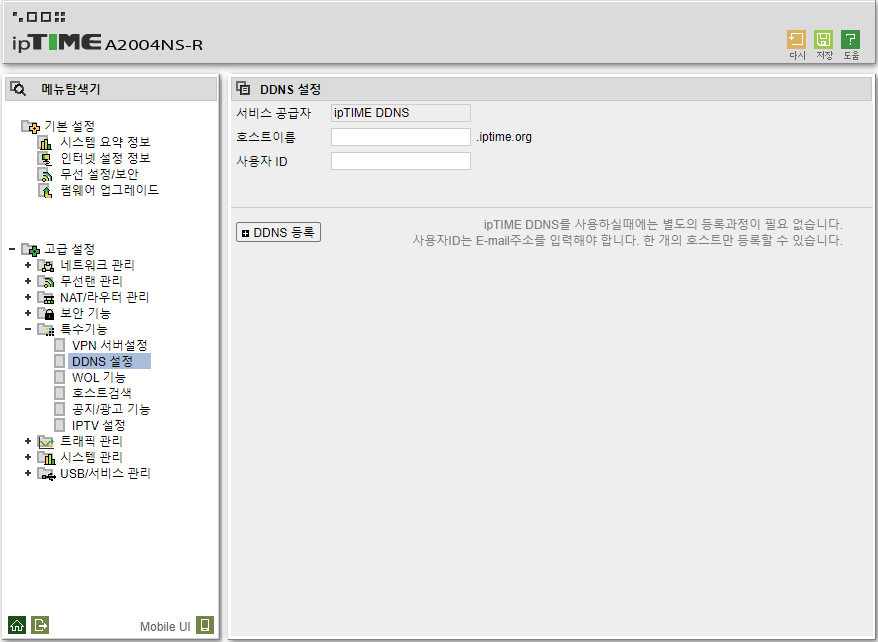
5. DDNS 설정
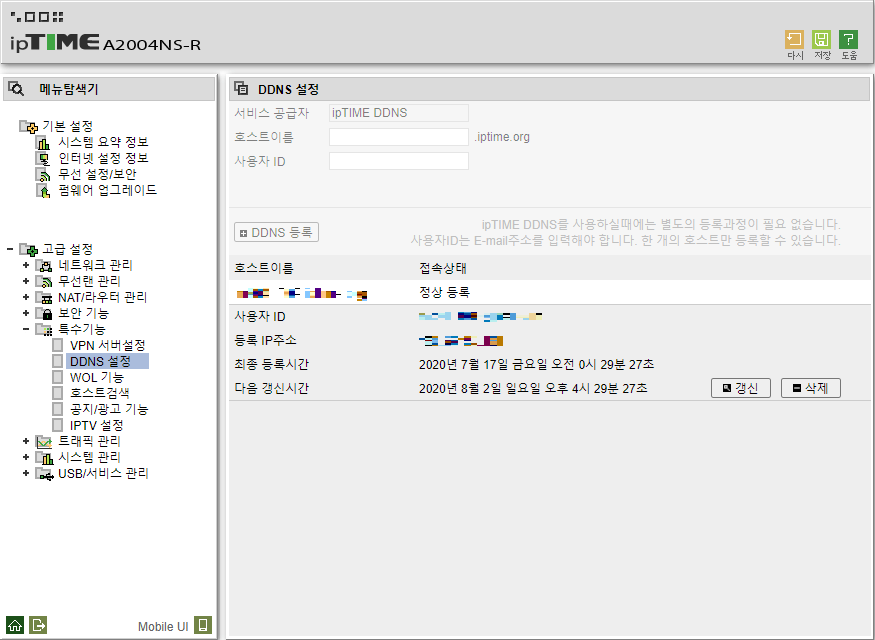
이제 자신의 도메인 주소는 호스트 이름 밑에 적혀있는 도메인이 된다
모바일 등록 방법
PC의 방법과 UI만 다를 뿐 동일하다.
다만 스마트폰의 와이파이를 설정하려는 공유기와 연결해준다.
1. 스마트폰에서 브라우저를 실행시킨 후 주소창에 192.168.0.1을 입력한다.
2. 로그인 정보를 입력 후 로그인 버튼 클릭. (처음이라면 이름 : admin , 암호 : admin)
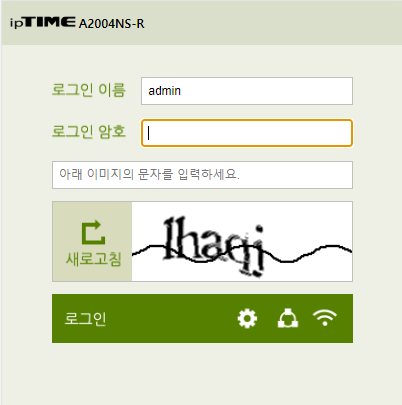
3. 로그인 성공
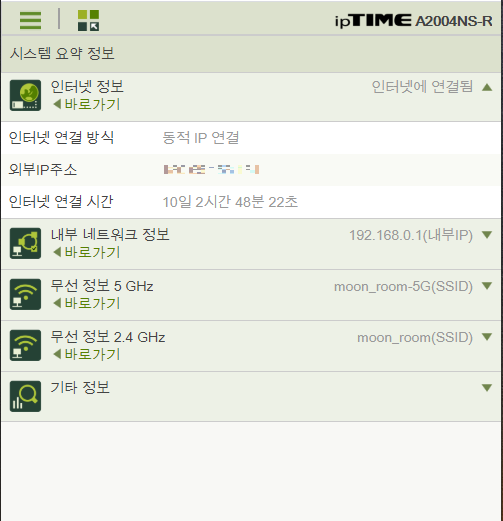
4. 메뉴에서 DDNS 설정을 선택

5. DDNS 등록 클릭
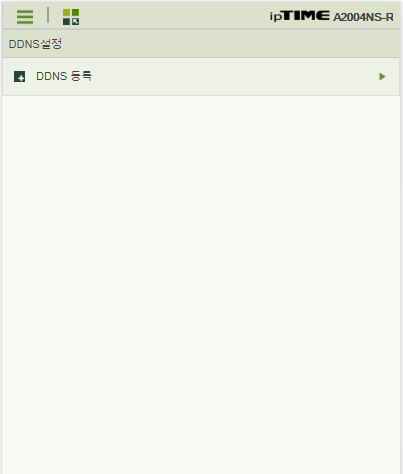
6. 호스트 이름(사용할 도메인 이름)과 사용자 ID (자신의 이메일) 입력 후 등록 버튼 클릭
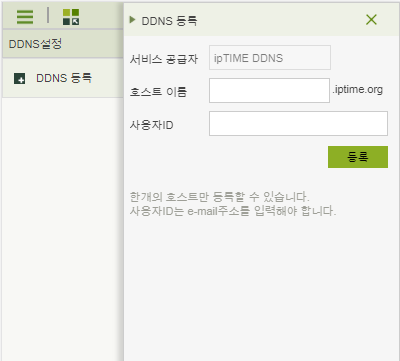
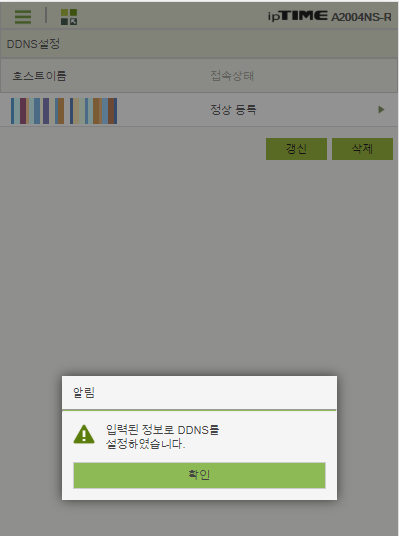
이와 같이 DDNS을 설정한 후 브라우저의 주소창에 IP가 아닌 자신의 도메인 주소를 입력해 보면 처음 IP 주소를 입력했을 때와 같이 로그인 창이 뜨게 된다.
이렇게 DDNS를 등록해놓으면 우선 기억하기 좋고, 우리처럼 고정 아이피를 갖지 못한 사람들도 늘 일정한 주소로 접속이 가능해져서 내 PC를 웹서버로 사용하는 것도 가능하게 된다.
'설치 및 설정' 카테고리의 다른 글
| CGI 로 웹서버 에서 파이썬 실행하기 (1) | 2020.07.23 |
|---|---|
| 가장 간단한 웹서버 구축 방법- IIS (11) | 2020.07.19 |
| vscode 설치 - 드디어 편집기를 통일할 수 있을 듯 (0) | 2020.07.16 |
| ipTime 공유기로 프린터 공유 (어디서나 연결할 수 있는 방법) (17) | 2020.07.07 |
| selenium + 웹드라이버(ChromeDriver) 설치 (0) | 2020.06.20 |








